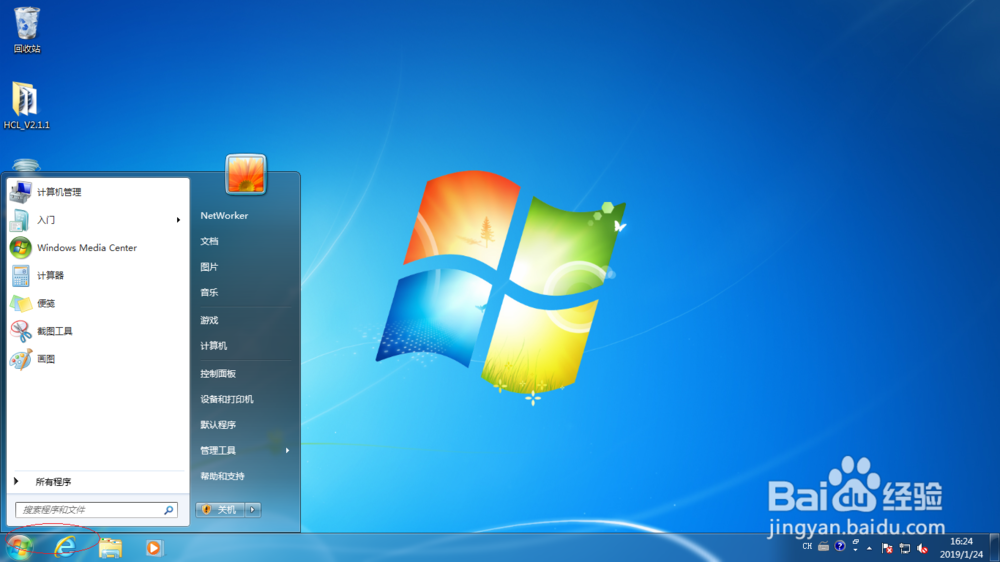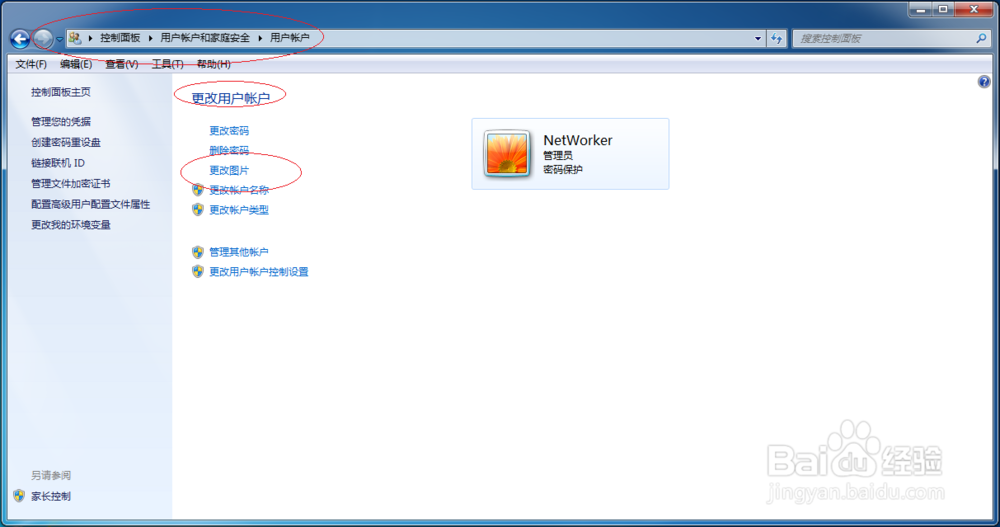使用Windows 7如何更改用户账户头像图片
1、启动Windows 7操作系统,点击任务栏"开始"按钮
2、唤出任务栏开始菜单,选择"所有程序→附件→系统工具→控制面板"项。
3、唤出"控制面板"程序窗口,点击"用户账户和家庭安全"图标。
4、唤出"用户账户和家庭安全"选项界面,点击"用户账户→更改用户账户→更改图片"图标。
5、唤出"更改图片"选项界面,为用户账户挑一个新的图像。
6、完成更改用户账户头像图片的操作,本例到此希望对大家能有所帮助。
声明:本网站引用、摘录或转载内容仅供网站访问者交流或参考,不代表本站立场,如存在版权或非法内容,请联系站长删除,联系邮箱:site.kefu@qq.com。
阅读量:86
阅读量:39
阅读量:20
阅读量:23
阅读量:54